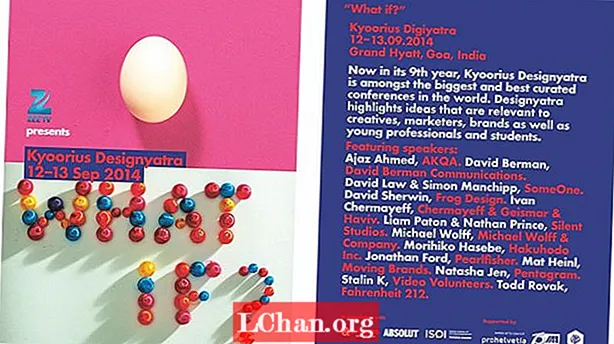Inhoud
- 01. Voorbereiding
- 02. Voeg je videobestand toe
- 03. Voeg een beschrijving toe
- 04. Voeg een afbeelding toe
- 05. Tags toevoegen
- 06. Controleer wettigheid
- 07. Selecteer licentie en andere details
- 08. Voeg video-elementen toe
- 09. Selecteer zichtbaarheidsinstellingen

In dit artikel laten we je zien hoe je in acht eenvoudige stappen een video naar YouTube uploadt. Laten we eerst de scène bepalen ... Dus je hebt je meesterwerk van de korte film af, of zet de wereld op rechten in je nieuwste vlog en je bent klaar om het te publiceren zodat de wereld het kan zien. Nu moet je weten hoe je een video naar YouTube uploadt.
Nou, je hebt geluk. In deze gids leiden we u door alle stappen die u nodig heeft om uw werk van uw keuze te krijgen videobewerkingssoftware, naar het dominante populaire sociale platform YouTube. Maar dat is niet alles. We geven ook een paar handige tips om de pagina van je video te optimaliseren om steeds meer kijkers te trekken. Je zult binnen de kortste keren likes en abonnees verzamelen.
Bent u op zoek naar meer diepgaande software-opties voor videobewerking voordat u leert hoe u een video naar YouTube uploadt? Bekijk deze twee vertrouwde merken eens ...

Premiere Pro: de beste videobewerkingssoftware
Adobe's Premiere Pro is bedoeld voor professionele editors en is onze keuze aan videobewerkingssoftware. Deze industriestandaard tool werkt op zowel pc als Mac en biedt alles wat je nodig hebt.
Bekijk deal

Final Cut Pro X: de beste keuze voor Mac-gebruikers
Final Cut Pro, geoptimaliseerd voor macOS, heeft een uitstekende reputatie binnen de branche en is de beste optie voor Apple-gebruikers die gemakkelijk films willen maken.
Bekijk deal
01. Voorbereiding

YouTube kan met verschillende videobestandstypen werken, maar om de verwerkingstijd te minimaliseren en het risico van zichtbare compressie te verkleinen, wilt u exporteren vanuit uw bewerkingssoftware met iets dat in de buurt komt van de aanbevolen instellingen. Veel bewerkingstoepassingen hebben een YouTube-voorinstelling die u kunt selecteren bij het exporteren (zie onze gids voor de beste videobewerkings-apps voor YouTube), maar als die van u niet is, zijn de belangrijkste instellingen: MP4-container; audio in AAC-LC-codec, video in H.264-codec, zonder interliniëring en variabele bitsnelheid; en 16: 9 aspectverhouding.
Het andere dat je nodig hebt voordat je uploadt, is een Google-account: YouTube is eigendom van Google en je hebt één account nodig voor alle Google-websites. Klik op Aanmelden op de hoofdpagina van YouTube om toegang te krijgen tot uw account. Als je er nog geen hebt, is er een optie om een account aan te maken. Het duurt niet lang om je gegevens in te vullen en aan de slag te gaan, maar het is de moeite waard om de tijd te nemen om een profielfoto toe te voegen, aangezien deze op je kanaal verschijnt en het een beetje visueler maakt.
02. Voeg je videobestand toe

Klik op de hoofdpagina van YouTube op het pictogram Maken in de rechterbovenhoek. Het heeft de vorm van een camera met een plusteken. Hiermee gaat u naar een pagina waar u het videobestand selecteert dat u vanaf uw computer wilt uploaden. Sleep het bestand vanuit een Verkenner-venster (of Finder op Mac), of klik op Bestanden selecteren en gebruik de YouTube-interface om je video te zoeken.
03. Voeg een beschrijving toe

Terwijl je video uploadt, zijn er drie tabbladen waar je informatie over kunt invullen. Op het tabblad Details moet u uw video eerst een beschrijving geven. Dit is belangrijk, omdat het deel uitmaakt van de metadata (de informatie die YouTube aan zoekmachines geeft om kijkers aan te trekken). Probeer de video op een aantrekkelijke maar beknopte manier samen te vatten, en neem trefwoorden op waarnaar mensen kunnen zoeken, zoals namen van mensen, producten of betrokken plaatsen.
04. Voeg een afbeelding toe

Uw miniatuurafbeelding wordt naast de videotitel in zoekresultaten weergegeven, dus deze moet in het oog springen. Het hoeft geen simpele screengrab te zijn; overweeg om elementen zoals tekst toe te voegen. Bekijk andere thumbnails op YouTube en kijk wat je aandacht trekt. Voor de beste resultaten moet uw afbeelding een beeldverhouding van 16: 9 en 1280 x 720 pixels hebben, en een maximale bestandsgrootte van 2 MB. Zodra uw afbeelding is voorbereid, klikt u op de knop Miniatuur uploaden op het tabblad Details en zoekt u de afbeelding op uw computer.
05. Tags toevoegen

Voeg vervolgens tags toe. Hoewel dit niet zo belangrijk is als de beschrijving, zijn dit sleutelwoorden die in de metagegevens worden opgenomen en uw video promoten bij mensen die naar dezelfde woorden zoeken. Maak een lijst van woorden en woordgroepen die betrekking hebben op het onderwerp van de video waarvan je denkt dat mensen ernaar zoeken, vooral de woordgroepen die je niet in de beschrijving hebt opgenomen. Gebruik echter niet te veel tags, aangezien dit het algoritme van YouTube kan verwarren en meer kwaad dan goed kan doen. Vijf tot acht tags zijn ideaal.
06. Controleer wettigheid

Voor juridische doeleinden moeten enkele gegevens worden ingevuld. U moet aangeven of de video is gemaakt voor kinderen, met name kinderen jonger dan 13 jaar. U kunt vervolgens selecteren of u uw video wilt beperken tot kijkers ouder dan 18; dit is optioneel, maar als je het niet beperkt en blijkt dat je video inhoud bevat die ongeschikt is voor minderjarigen, zoals geweld of grove godslastering, wordt de beperking aan jou opgelegd. Als je video een betaalde promotie bevat, moet je dit hier ook aangeven.
07. Selecteer licentie en andere details
Er zijn nog een paar opties die u kunt overwegen op de pagina Details. Een belangrijke is licentie. Als u Standaard YouTube-licentie selecteert, verleent u alleen YouTube de rechten om uw video weer te geven en staat u niet toe dat deze ergens anders wordt gekopieerd. Als u Creative Commons selecteert, geeft u iedereen toestemming om uw beeldmateriaal opnieuw te gebruiken. De rest van de opties op dit tabblad spreken voor zich, maar zorg ervoor dat u zoveel mogelijk invult, aangezien dit allemaal helpt bij de metadata.
08. Voeg video-elementen toe

Als je een kanaal met meerdere video's bouwt, kun je kaarten en eindschermen gebruiken voor crosspromotie. Kaarten zijn meldingen die in de video verschijnen, op een tijd en locatie die u opgeeft. Als erop wordt geklikt, gaan ze de kijker naar een andere video, afspeellijst of kanaal. Eindschermen zijn wat complexer; ze verschijnen aan het einde van de video en kunnen kijkers aan maximaal vier extra elementen koppelen. U kunt beide toevoegen met behulp van het tweede tabblad van de video-uploadpagina, Video-elementen.
09. Selecteer zichtbaarheidsinstellingen

De laatste stap in onze gids over het uploaden van een video naar YouTube is hier! Op het tabblad Zichtbaarheid stelt u in wie uw video kan zien. De drie belangrijkste opties zijn Openbaar (iedereen kan ernaar zoeken en bekijken), Niet-vermeld (het wordt niet weergegeven bij zoekopdrachten, maar is zichtbaar voor iedereen met de link) en Privé (alleen jij en mensen aan wie je toegang verleent, kunnen het zien). Je kunt ook plannen dat je video op een vaste tijd en datum wordt gepubliceerd. Overweeg om een première op te zetten, zodat je in de aanloop naar de date social media-buzz opbouwt en kijkers deze tegelijkertijd kunnen bekijken en bespreken.